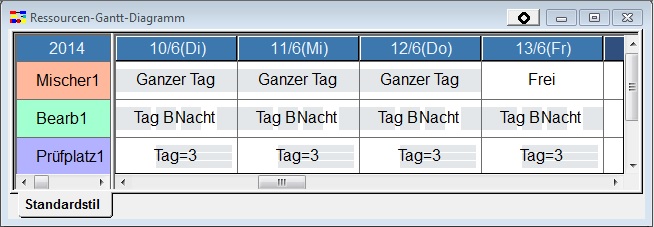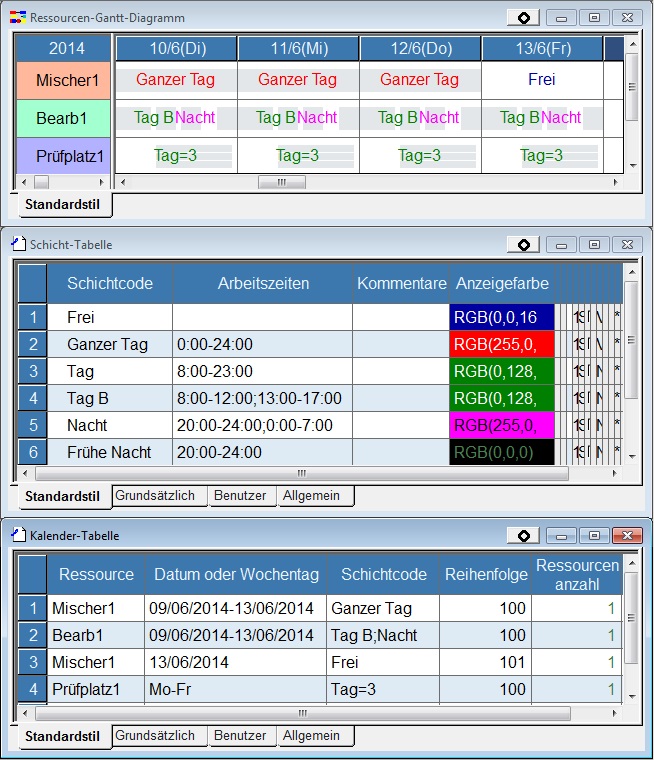Arbeitsmusteranzeige: Unterschied zwischen den Versionen
Aus Asprova Hilfe
JF (Diskussion | Beiträge) |
JF (Diskussion | Beiträge) |
||
| Zeile 5: | Zeile 5: | ||
<hr> | <hr> | ||
[[Image:kadou-resgantt.jpg|frame|Statt Vorgangsbalken werden Schichtcode und Ressourcenanzahl angezeigt]] | [[Image:kadou-resgantt.jpg|frame|Statt Vorgangsbalken werden Schichtcode und Ressourcenanzahl angezeigt]] | ||
| + | |||
==Arbeitsmusteranzeige aktivieren== | ==Arbeitsmusteranzeige aktivieren== | ||
| − | Im Ressourcen-Gantt-Diagramm | + | Im Ressourcen-Gantt-Diagramm und in anderen [[Übersicht Fenster des Tabellenzeitdiagramms |Diagrammen]] (Auslastungsgraph, Verbunddiagramme, etc.) kann die Bezeichnung des Arbeitsmusters für jeden einzelnen Tag eingeblendet werden. |
;Aktivieren | ;Aktivieren | ||
Version vom 23. Mai 2018, 14:48 Uhr
Hilfe Nummer: 670300
Arbeitsmusteranzeige aktivieren
Im Ressourcen-Gantt-Diagramm und in anderen Diagrammen (Auslastungsgraph, Verbunddiagramme, etc.) kann die Bezeichnung des Arbeitsmusters für jeden einzelnen Tag eingeblendet werden.
- Aktivieren
- Klicken Sie im Kontextmenü der linken oberen Ecke auf [Anzeigemodus] - [Arbeitsmuster anzeigen] oder klicken Sie auf den Button [Arbeitsmuster anzeigen] in der Werkzeugleiste "Gantt".
- Deaktivieren
- Klicken Sie im Kontextmenü der linken oberen Ecke auf [Anzeigemodus] - [Vorgänge anzeigen] oder klicken Sie auf den Button [Vorgänge anzeigen] in der Werkzeugleiste "Gantt".
Farben für Arbeitsmuster
Die Farbe für die Arbeitsmusteranzeige kann angepasst werden. Öffnen Sie dazu die Schichttabelle und legen Sie für jede Schicht die [Anzeigefarbe] fest.
Hilfe Nummer: 670300